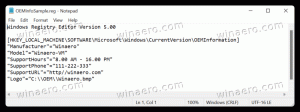ปิดใช้งานคำแนะนำคุณลักษณะและข้อเสนอแนะในแถบที่อยู่ใน Firefox 75
วิธีปิดใช้งานคำแนะนำคุณลักษณะและข้อเสนอแนะในแถบที่อยู่ใน Firefox 75
Firefox แนะนำ a แถบที่อยู่ใหม่ กับรุ่น 75. มีแบบอักษรขนาดใหญ่และ URL ที่สั้นกว่าซึ่งไม่รวม https:// และ www ส่วนในข้อเสนอแนะใด ๆ เพิ่มเติม นอกจากนี้ เบราว์เซอร์ยังแสดงคำแนะนำเกี่ยวกับคุณลักษณะของ Firefox เมื่อคุณพิมพ์คำค้นหาที่ตรงกันในแถบ URL
Firefox เป็นเว็บเบราว์เซอร์ยอดนิยมที่มีเอ็นจิ้นการเรนเดอร์ของตัวเอง ซึ่งหาได้ยากในโลกเบราว์เซอร์ที่ใช้ Chromium ตั้งแต่ปี 2017 Firefox มีเอ็นจิ้นควอนตัมซึ่งมาพร้อมกับส่วนต่อประสานผู้ใช้ที่ได้รับการปรับปรุงซึ่งมีชื่อรหัสว่า "โฟตอน" เบราว์เซอร์ไม่รองรับส่วนเสริมที่ใช้ XUL อีกต่อไป ดังนั้นส่วนเสริมแบบคลาสสิกทั้งหมดจึงถูกเลิกใช้งานและเข้ากันไม่ได้ ดู ต้องมีโปรแกรมเสริมสำหรับ Firefox Quantum.
ด้วยการเปลี่ยนแปลงที่เกิดขึ้นกับเอ็นจิ้นและ UI เบราว์เซอร์จึงทำงานเร็วอย่างน่าอัศจรรย์ ส่วนต่อประสานผู้ใช้ของ Firefox ตอบสนองได้ดีขึ้นและเริ่มทำงานเร็วขึ้นอย่างเห็นได้ชัด เอ็นจิ้นแสดงหน้าเว็บได้เร็วกว่าที่เคยทำในยุคตุ๊กแก
Firefox 75 มีความโดดเด่นในด้านพฤติกรรมแถบที่อยู่ใหม่ https:// และ www นำออกจากคำแนะนำ URL เปิดใช้การโหลดรูปภาพแบบ Lazy โดยค่าเริ่มต้น และอื่นๆ เช็คเอาท์
มีอะไรใหม่ใน Firefox 75
แถบที่อยู่ใหม่
Firefox 75 นำเสนอประสบการณ์ผู้ใช้ใหม่สำหรับแถบที่อยู่ เมื่อคุณคลิกที่มัน จะเปิด "ไซต์ยอดนิยม" โดยอัตโนมัติ - ไซต์ที่คุณเข้าชมบ่อย เมื่อทำการค้นหา Firefox จะเน้นคีย์เวิร์ดยอดนิยม การเปลี่ยนแปลงอื่นๆ ได้แก่ URL ที่สั้นกว่า (ดูด้านล่าง) และแบบอักษรที่ใหญ่ขึ้น
หากคุณไม่พอใจกับเว็บไซต์ยอดนิยมที่ปรากฏขึ้นโดยอัตโนมัติ หรือคุณพบว่าแถบที่อยู่มีขนาดมหึมา คุณสามารถ คืนค่าแถบที่อยู่แบบคลาสสิกใน Firefox 75.
คุณลักษณะใหม่อีกประการหนึ่งใน Firefox 75 คือคำแนะนำคุณลักษณะและเคล็ดลับสำหรับคำค้นหา เมื่อคุณพิมพ์คำค้นหาในแถบที่อยู่ที่กล่าวถึง 'firefox' และคุณลักษณะบางอย่าง เบราว์เซอร์จะแสดงเคล็ดลับเกี่ยวกับคุณลักษณะในตัวที่คุณสามารถใช้ได้
หากต้องการปิดใช้งานคำแนะนำคุณลักษณะและข้อเสนอแนะในแถบที่อยู่ใน Firefox 75
- เปิดไฟร์ฟอกซ์
- ในแท็บใหม่ พิมพ์
เกี่ยวกับ: configในแถบที่อยู่ - คลิก ฉันยอมรับความเสี่ยง.
- ในกล่องค้นหา พิมพ์หรือคัดลอกและวางบรรทัด
browser.urlbar.update1.searchTips. - ดับเบิลคลิกที่
browser.urlbar.update1.searchTipsชื่อค่าในผลการค้นหาเพื่อสลับค่าจาก จริง ถึง เท็จ. หรือใช้ปุ่มสลับ: - ในทำนองเดียวกัน จงหาค่า
browser.urlbar.update1.interventionsและตั้งค่าเป็นเท็จ.
รีสตาร์ท Firefox ตอนนี้เคล็ดลับจะไม่ปรากฏ
ได้แล้ว กู้คืนส่วน https:// และ www URL สำหรับคำแนะนำแถบที่อยู่ถ้าคุณต้องการ
แค่นั้นแหละ.